
В това ръководство, е описано подробно, че синият екран с Bad System Config Информация стоп код може да бъде причинено и за възможните начини за коригиране на грешката.
Как да се определи Bad System Config Информация за грешка

Bad System Config Информация за грешка обикновено подсказва, че в регистъра на Windows съдържа грешки или несъответствия между стойностите на параметрите на системния регистър и действителната конфигурация на компютъра.
Не трябва да се бърза да се търсят програми за коригиране на грешки в системния регистър, тук те са малко вероятно да помогне и, освен това, често е, че употребата им води до появата на тази грешка. Там са по-прости и ефективни начини за решаване на проблема, в зависимост от това, което е произлязло условия.
Ако грешката се появи след смяна на параметрите на BIOS (UEFI) или инсталиране на ново оборудване
В случаите, когато започна BSOD Bad System Config Информация грешката да се появи, след като сте променили настройките на системния регистър (например променен режим диск) или да зададете някои ново оборудване, възможни начини за отстраняване на проблема ще бъде:- Ако ние говорим за не-критични параметри на BIOS, да ги върне в първоначалното си състояние.
- Изтегляне на компютъра в защитен режим и след пълното изтегляне на Windows, рестартирайте в нормален режим (при товарене в защитен режим, част от параметрите на системния регистър може да бъде заменена с настоящите данни). Вижте Сейф Windows 10 на готовност.
- Ако новото оборудване е инсталирано, например, друга видео карта, обувка в безопасен режим и изтриване на всички водачи на подобен старо оборудване, ако е инсталиран (например сте имали NVIDIA видео карта, която сте инсталирали друг, NVIDIA), след изтегляне и инсталиране на последните драйвери за ново оборудване. Рестартирайте компютъра както обикновено.
Обикновено в разглеждания случай, нещо от изброените помага.
Ако син екран на BAD СИСТЕМА Config Info е възникнало в друга ситуация
Ако грешката започва да се появява след инсталирането на някои програми, почистване на компютър, ръчно да промените настройките на системния регистър или просто спонтанно (или не си спомняте, след което тя се появява), възможни варианти за действие, ще бъдат както следва.
- Когато за грешка се появява след неотдавнашното повторното инсталиране на Windows 10 или 8.1 - задава ръчно всички шофьорите на оригинално оборудване (от уеб сайта на производителя на дънната платка, ако това е компютър или от официалния сайт на производителя на лаптопа).
- Ако грешката се появи след известно действие с регистъра, за почистване на системния регистър, използването на Twisters, програми за изключването на Windows 10 наблюдение, опитайте да използвате точки за възстановяване на системата, а когато не са налице за употреба възстановяване на системния регистър на Windows (инструкции за Windows 10 , но в 8.1 стъпки ще бъдат едни и същи).
- Ако има съмнение за наличието на злонамерени програми, проверете използването на специални средства за премахване на злонамерени програми.
И, накрая, ако нищо не помогна от това, докато първоначално (доскоро), Bad System Config Информация грешката не се появи, можете да опитате да възстановите Windows 10 с пестене на данни (8.1 процесът ще бъде подобен).
Забележка: Ако някои от стъпките не успеят, защото грешката се появява, преди да въведете Windows, можете да използвате багажника или диск със същата версия на системата - зареждане от разпределението и на екрана, след като изберете езика на дъното на лявата преса "Възстановяване на системата"
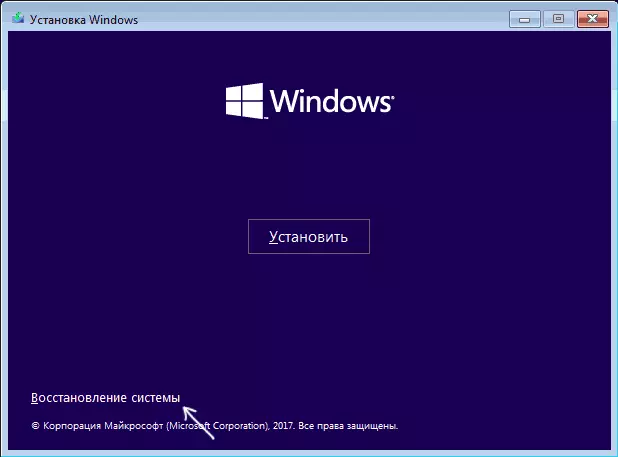
В командния ред ще бъде на разположение там (за ръчно възстановяване на системния регистър), използването на точки за възстановяване на системата и други средства, които могат да бъдат полезни в ситуацията в процес на разглеждане.
